D’après le baromètre sur l’impact des présentations que nous avons réalisé, qui vient confirmer les grandes tendances du marché, Google slides et PowerPoint sont les deux outils les plus répandus pour créer des supports de présentation.
S’il n’y a pas match sur les parts de marché de l’un et de l’autre, PowerPoint étant toujours omniprésent (dans 83% des cas selon notre étude contre 12% pour Google Slide), les différences entre les deux logiciels sont-elles aussi importantes ? Lequel faut-il privilégier pour vos supports de présentation ?
C’est ce que nous allons voir !
Petit aparté
Avant de commencer, nous nous permettons de rappeler que ce n’est pas le logiciel qui fait le succès d’une présentation. Si vous souhaitez être plus convaincant et plus efficace dans cet exercice, c’est avant tout la stratégie adoptée pour convaincre qu’il faudra soigner. Et cela se fait avant même d’ouvrir le logiciel.
Ceci étant dit, la forme doit tout de même servir le fond. Créer un effet wahou vous aidera à faire passer votre message et à marquer les esprits. Pour cela, mieux vaut être bien équipé. Voyons donc qui de Google Slides ou de PowerPoint choisir !
Interface utilisateurs
L’interface utilisateur d’un logiciel joue un rôle essentiel dans l’expérience de l’utilisateur. Elle influence la simplicité et la rapidité avec lesquelles vous pouvez créer des présentations professionnelles. Voyons qui l’emporte dans ce domaine.
L’interface de PowerPoint
Comme il fait partie de la suite de Microsoft Office, PowerPoint offre une interface utilisateur qui sera naturellement familière pour de nombreux utilisateurs. Celle-ci propose, en haut de l’interface, le traditionnel ruban avec les différents menus et la barre d’outils pour accéder aux différentes fonctionnalités, ainsi que l’espace de travail.
Nous l’évoquions dans notre comparaison avec Keynote, le logiciel d’Apple, l’interface de PowerPoint est très (trop ?) riche. A tel point qu’elle peut sembler un peu complexe pour un débutant qui aura probablement du mal à s’y retrouver dans un premier temps.
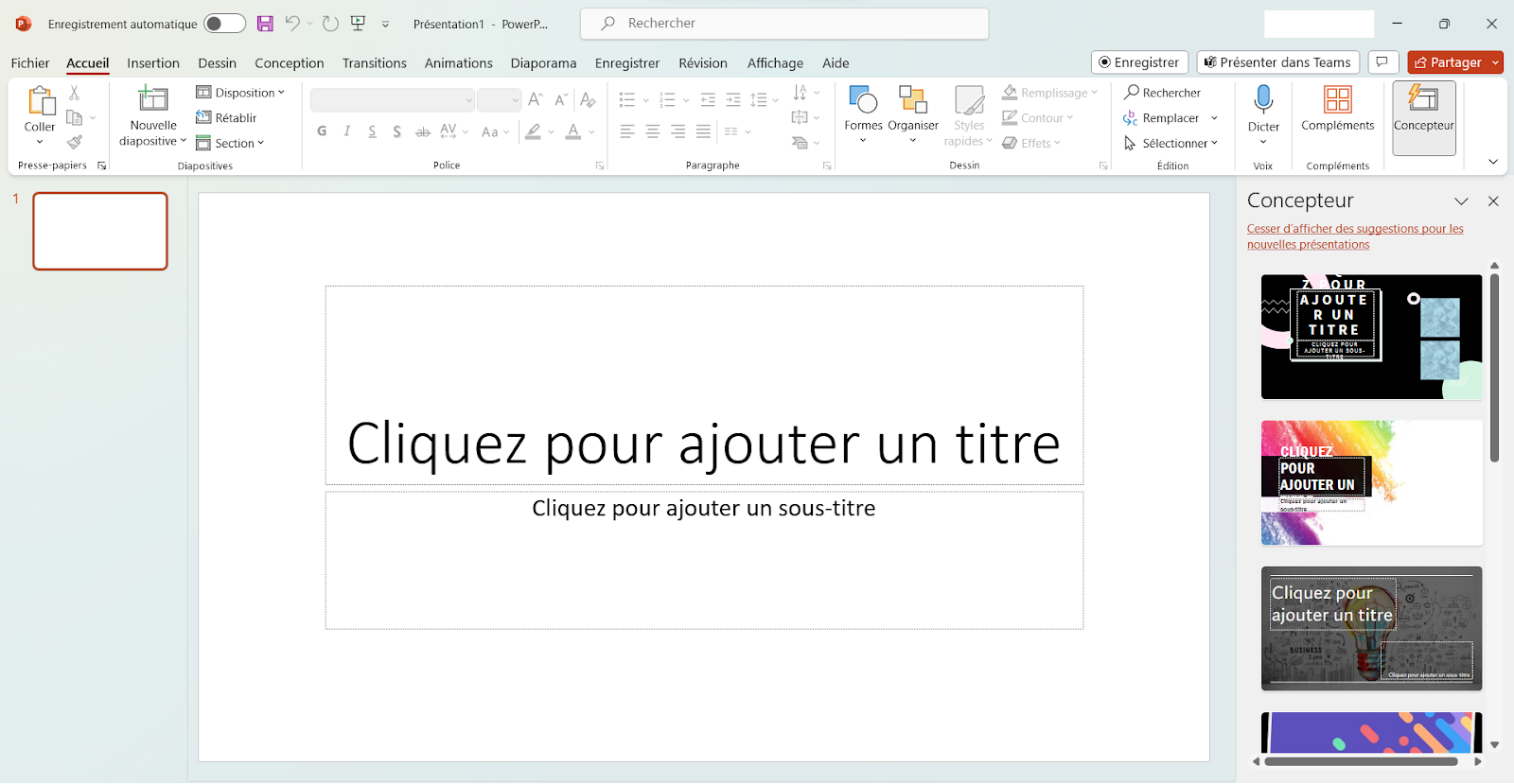
L’interface de Google Slides
De la même façon que PowerPoint, Google Slides présente une interface utilisateur similaire à celles des autres outils du Google Workspace. Elle se démarque donc par une relative simplicité et sa facilité d’utilisation.
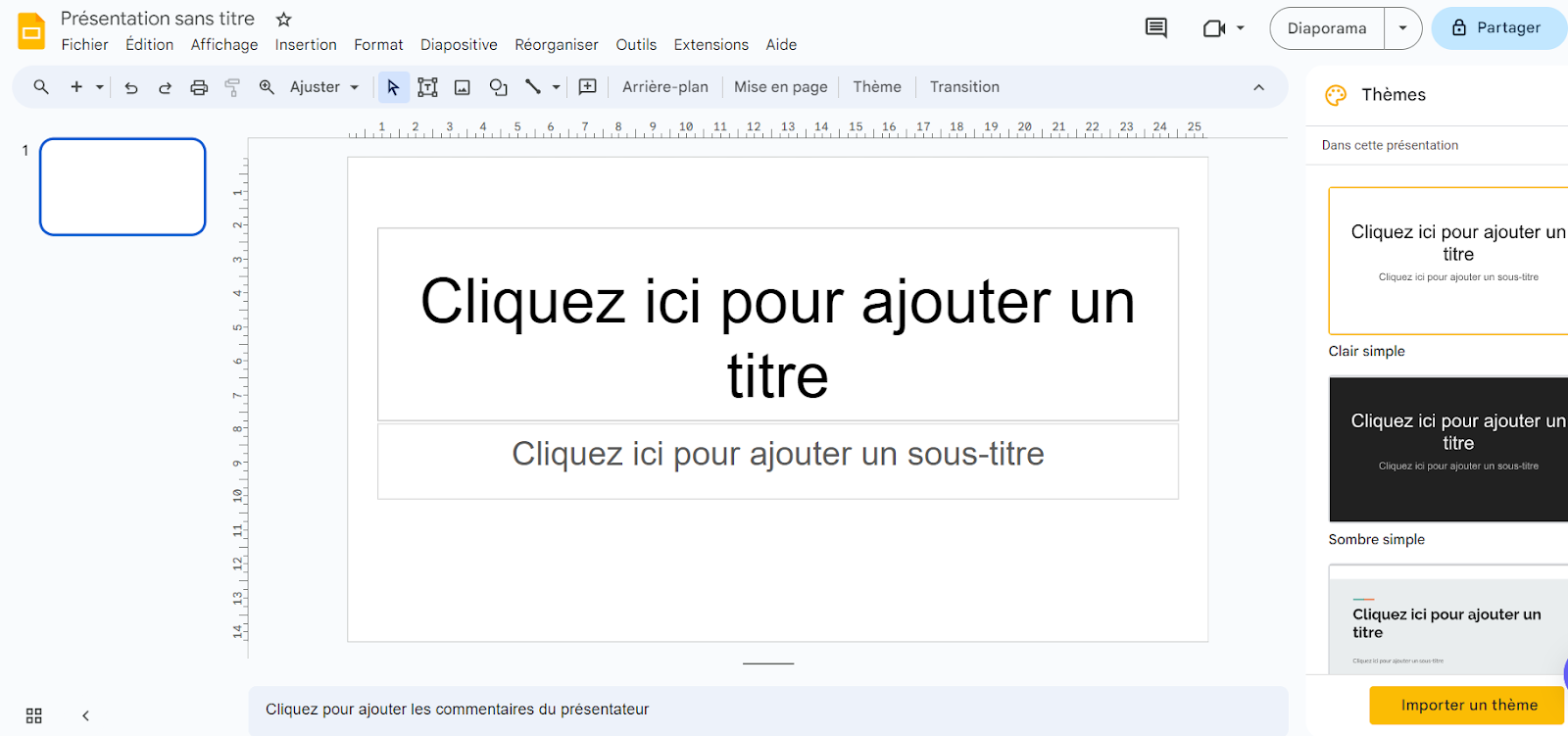
Comparaison : point pour Google Slides
Évidemment, le choix entre PowerPoint et Google Slides dépendra de votre familiarité avec l’une ou l’autre des suites d’outils. Mais pour un utilisateur débutant, qui partirait de zéro, il faut reconnaître que l’interface de Google Slides est certainement plus accessible et agréable pour démarrer. Quand bien même les deux interfaces permettront de créer des présentations efficaces.
Fonctionnalités et outils
Les fonctionnalités et les outils disponibles dans un logiciel de présentation sont essentiels pour créer des diaporamas efficaces. Ouvrons donc le capot pour voir qui de PowerPoint ou de Google Slides est le mieux équipé.
Les fonctionnalités et outils de PowerPoint
Incontestablement, PowerPoint tire sa puissance de sa gamme exhaustive de fonctionnalités et d’outils. Des modèles aux objets 3D, en passant par les animations, les transitions, les outils de collaboration, la vidéo et l’audio, le logiciel offre une panoplie infinie d’options en matière d’animation et de design.
Malgré tout, exploiter pleinement ces possibilités requiert une certaine expertise. La richesse des fonctionnalités et la subtilité des réglages font de PowerPoint un outil capable de rivaliser avec des logiciels dédiés au design, lorsqu’il est manié par un utilisateur expérimenté.
Les fonctionnalités et outils de Google Slides
De son côté, et nous en parlerons plus en détail dans la rubrique d’accessibilité, Google Slides brille par ses fonctionnalités de collaboration en temps réel. Comme il s’agit d’une application web, il est très simple de travailler à plusieurs en même temps sur un document.
L’outil s’intègre évidemment très bien avec le reste de la suite Google et votre travail est automatiquement sauvegardé dans le Cloud.
Pour les fonctionnalités côté design, le constat est moins reluisant. Les fonctionnalités sont limitées et les animations tellement moches que nous préférerions qu’elles soient inexistantes. Le constat est dur mais elles ne sont vraiment pas fluides et sont dures à mettre en place. De plus, il manque une animation essentielle à nos yeux, le déplacement d’un objet sur une slide, ainsi qu’une transition très importante qu’on retrouve chez les concurrents PowerPoint et Keynote, la morph.
Comparaison : point pour PowerPoint
Vous l’avez certainement compris, notre préférence va à PowerPoint, sans hésitation. Si les fonctionnalités de partage et de collaboration de Google Slides sont intéressantes, il est aussi possible de le faire sous PowerPoint.
D’un autre côté, PowerPoint est à privilégier pour ses fonctionnalités de pointe, sa polyvalence et sa capacité à gérer des tâches complexes telles que la création de graphiques sophistiqués et d’animations complexes. Il est sans contexte beaucoup plus adapté aux utilisateurs qui ont besoin de fonctionnalités avancées pour des présentations professionnelles.
Compatibilité, accessibilité et disponibilité
Quand on parle de logiciels, et en particulier pour ceux utilisés pour les présentations, ces éléments sont cruciaux à prendre en compte. Ils conditionnent la facilité d’accès à vos présentations, leur partage et la collaboration avec d’autres utilisateurs.
Côté PowerPoint
En ligne ou hors ligne, sur PC ou sur mobile, PowerPoint est utilisable sur toutes les plateformes quel que soit le système d’exploitation. Comme ses cousins de la suite Office, sa polyvalence est l’une de ses grandes forces. Cependant, le coût de la licence peut être une contrainte.
Côté format de fichier, les fichiers PowerPoint sont largement utilisés en milieu professionnel et peuvent être ouverts par d’autres logiciels de présentation, bien que la mise en forme puisse varier.
Côté Google Slides
Google Slides fonctionne en ligne et s’intègre évidemment très bien avec l’ensemble de la suite Google. Comme il est accessible via un navigateur web, il est utilisable sur tous les systèmes d’exploitation. Une application est aussi disponible pour une utilisation sur mobile.
Pour la compatibilité de fichier, Google Slides permet d’importer et d’exporter des fichiers au format PowerPoint (.pptx), ce qui devrait faciliter l’interaction avec d’autres utilisateurs qui utilisent PowerPoint. Dans les faits, la compatibilité est médiocre et passer de l’un à l’autre génère quelques bugs.
Comparaison : point pour PowerPoint
Tant que vous travaillez dans votre écosystème, le choix importe peu. Cependant, dès qu’il faudra échanger des supports avec d’autres utilisateurs, le choix est simplifié. PowerPoint est plus polyvalent en termes de compatibilité avec différentes plateformes et beaucoup plus répandu, ce qui facilite la collaboration avec des clients et des partenaires qui utilisent divers systèmes d’exploitation. Même si les limites de Google Slides sont tout de même moins limitantes sur ce sujet que celles de Keynote par exemple.
Personnalisation et design
Personnalisation et design dans PowerPoint
Modèles adaptables, animations riches et fluides, choix de polices, masques élaborés, bibliothèque média complète… PowerPoint offre une variété d’outils permettant aux novices de créer rapidement des supports de présentation au design satisfaisant. Pour les experts, il offre une palette d’options très large qui permet de réaliser des supports époustouflants et de rivaliser avec certains logiciels de design.
Étant largement utilisé à l’échelle mondiale, le logiciel bénéficie également de nombreuses sources proposant des modèles prêts à l’emploi au design très propre.
Personnalisation et design dans Google Slides
Google Slides propose une variété de thèmes prédéfinis qui permettent de personnaliser l’apparence générale de votre présentation. Cependant, le choix est nettement moins riche que dans PowerPoint.
Encore une fois, les fonctionnalités de personnalisation et de design sont très limitées. Les animations sont difficiles à utiliser et, au vu du rendu, il est même préférable de s’en passer. Si les Google Font sont bien évidemment disponibles, Google Slides se limite à ces typographies et quelques basiques. Ce qui peut poser problème pour les entreprises qui utilisent une font propriétaire.
Clairement, Google Slides n’est pas un logiciel de design.
Comparaison : point pour PowerPoint
Sans contestation possible, PowerPoint est bien plus puissant que Google Slides en termes de design et de personnalisation. A tel point qu’il sera le plus souvent préférable de travailler sa présentation dans PowerPoint pour ensuite l’importer dans Google Slides et corriger les quelques modifications liées à la compatibilité.
Conclusion : victoire pour PowerPoint
Google Slides est de plus en plus répandu et se défend plutôt bien grâce à sa facilité d’accès et à ses fonctionnalités de collaboration. Cependant, dès que l’on creuse un peu plus les sujets de personnalisation et de design, le logiciel montre vite ses limites. Un gros point noir dans l’univers professionnel.
De son côté, la polyvalence et la puissance de PowerPoint, ainsi que les possibilités offertes aux designers, en font un outil qui n’a pas vraiment d’équivalent sur le marché. Une victoire pour PowerPoint, qui va aussi devoir lutter contre les IA PowerPoint.
Vous souhaitez tirer le maximum de la puissance de votre outil pour réaliser des présentations au design époustouflant ? Prezman est une agence spécialisée en stratégie et en design de présentation. Nous serons ravis de vous y aider, que cela soit sur PowerPoint, Keynote ou Google slides !








